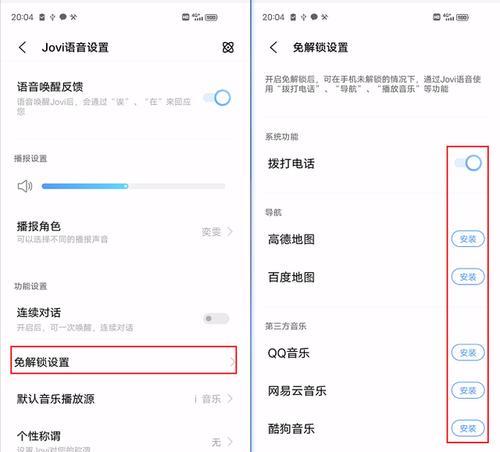电脑直播耳机无声是一个常见的技术问题,可能会让直播过程中的音频质量大打折扣。无论是直播游戏、聊天还是表演,音频都是至关重要的元素。如果你的电脑直播耳机突然没有声音,本文将为你提供一系列解决步骤,帮助你快速恢复耳机的音频输出,确保直播的顺利进行。
电脑直播耳机无声的原因
在开始解决问题之前,先来了解一下可能造成电脑直播耳机无声的几种常见原因:
1.驱动问题:音频设备驱动程序过时、损坏或者未正确安装。
2.接口问题:耳机没有正确连接到电脑,或者电脑的音频接口损坏。
3.音量设置问题:直播软件或电脑的音量设置过低或被静音。
4.系统问题:电脑操作系统中音频服务出现问题或设置不正确。
5.硬件故障:耳机或电脑声卡出现硬件故障。
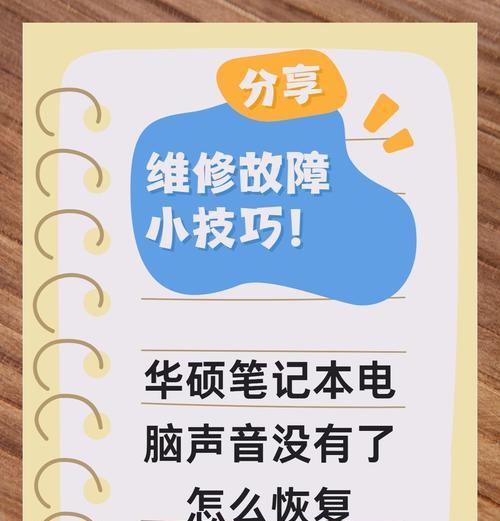
电脑直播耳机无声问题的解决步骤
1.检查耳机连接
确认你的耳机已经牢固地插入了电脑的音频输出接口。如果你使用的是USB接口的耳机,尝试拔下后重新插入,确保连接没有问题。
2.检查音量设置
直播软件音量:确保直播软件中耳机的输出音量是打开的,并调整到合适的水平。
系统音量:点击电脑右下角的音量图标,检查系统音量设置是否正确。同时,确保耳机设备被选为默认的音频播放设备。
3.检查音频设备驱动
打开设备管理器,查看声卡驱动是否存在异常提示,如带有黄色感叹号的设备。如果有,可以尝试更新或重新安装驱动程序。
可以通过设备管理器右键点击音频驱动,选择更新驱动程序选项,让系统自动寻找更新版本。
4.测试耳机在其他设备上
为了排除耳机本身故障的可能性,可以尝试将耳机连接到其他设备上(如手机或平板电脑)看是否能正常工作。
5.检查Windows音频服务
打开“运行”对话框(Win+R),输入services.msc并回车。
在服务列表中找到“WindowsAudio”和“WindowsAudioEndpointBuilder”,确保这两个服务是处于“正在运行”状态。如果不是,右键点击选择“启动”服务。
6.使用故障排除工具
Windows系统提供了音频故障排除工具,可以通过以下路径找到并运行它:设置>更新与安全>故障排除>硬件和设备。
7.尝试系统恢复
如果上述步骤都无法解决问题,可能需要考虑进行系统恢复,回到未出现问题之前的状态。

扩展知识:音频设置与优化
使用均衡器:合理设置均衡器可以提升音频质量。直播软件一般都自带均衡器,可以根据实际需求进行调整。
启用噪声抑制和回声消除:多数直播软件都有噪声抑制和回声消除功能,这些功能可以在一定程度上提升声音的清晰度。
音频接口使用:对于专业直播用户,使用外接的USB音频接口可以提供更稳定的音频输出,并且可以支持更多的音频控制功能。

常见问题解答
1.耳机无声时,电脑上其他声音输出正常,这说明什么问题?
这意味着电脑的音频输出本身是没有问题的,问题可能在于耳机的连接、耳机设备本身或者直播软件的音频设置。
2.如何快速确认是耳机本身还是电脑的问题?
使用耳机在其他设备上进行测试,如果耳机在其他设备上工作正常,则问题很可能在电脑端。
3.电脑上的音频设置有哪些值得推荐的优化方法?
启用直播软件的噪声抑制功能,调整音频的采样率和比特率,使用高质量的麦克风以及确保良好的声音隔离都是值得推荐的优化方法。
通过以上步骤,你应该能够诊断并解决电脑直播耳机无声的问题。如果问题依旧存在,可能需要专业的技术支持来进一步检查硬件问题。希望本文能帮助你的直播音频问题得到顺利解决。